win11怎么查看主板型号 win11如何查看电脑主板型号
更新时间:2024-01-31 16:21:42作者:huige
主板是电脑中的一个重要硬件,我们有时候需要进行一些设置的时候,就需要了解自己主板型号是什么才能操作,可是有很多人升级到win11系统之后,并不知道怎么查看主板型号,方法很简单,可以使用命令的方式来进行操作,接下来就由笔者给大家介绍一下win11查看电脑主板型号的详细方法。
方法如下:
1、首先,按下”win+r“组合键打开运行框。
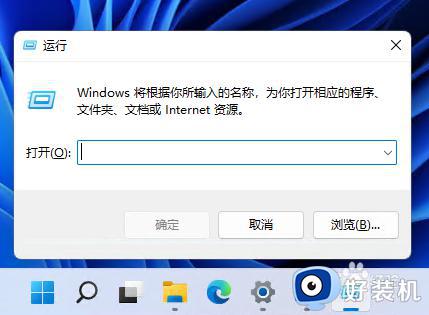
2。输入命令:msinfo32,按回车。
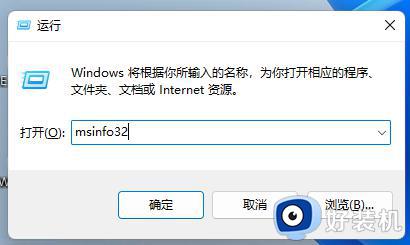
3。然后点左侧的系统摘要。
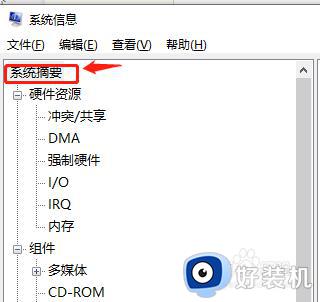
4。在右侧栏中,我们可以找到主板的具体型号,比如我这个电脑的主板型号就是HP 8138。
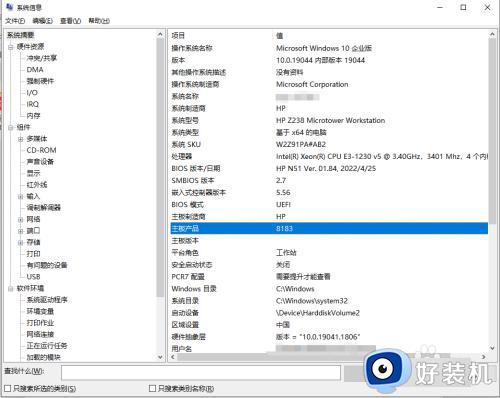
以上给大家介绍的就是win11如何查看电脑主板型号的详细内容,有需要的用户们可以参考上面的方法步骤来进行查看,希望帮助到大家。
win11怎么查看主板型号 win11如何查看电脑主板型号相关教程
- win11主板型号怎么看 win11电脑主板型号的查看方法
- win11查看电脑型号的方法 win11怎么查看此电脑的电脑型号
- win11怎么看cpu型号 win11查看cpu型号的图文教程
- Win11如何查看打印机型号 win11系统查看打印机型号的步骤
- 电脑型号怎么看win11 win11在哪里看电脑型号
- win11如何查看电脑硬盘信息 win11怎么查看电脑硬盘型号和容量
- win11显卡在哪里看型号 win11系统怎么查看显卡型号
- win11看显卡型号的方法 win11怎么查看电脑配置显卡
- win11怎么看电脑配置和型号 win11电脑配置和型号在哪里看
- win11查看版本号的具体步骤 win11如何查看版本号
- win11家庭版右键怎么直接打开所有选项的方法 win11家庭版右键如何显示所有选项
- win11家庭版右键没有bitlocker怎么办 win11家庭版找不到bitlocker如何处理
- win11家庭版任务栏怎么透明 win11家庭版任务栏设置成透明的步骤
- win11家庭版无法访问u盘怎么回事 win11家庭版u盘拒绝访问怎么解决
- win11自动输入密码登录设置方法 win11怎样设置开机自动输入密登陆
- win11界面乱跳怎么办 win11界面跳屏如何处理
win11教程推荐
- 1 win11安装ie浏览器的方法 win11如何安装IE浏览器
- 2 win11截图怎么操作 win11截图的几种方法
- 3 win11桌面字体颜色怎么改 win11如何更换字体颜色
- 4 电脑怎么取消更新win11系统 电脑如何取消更新系统win11
- 5 win10鼠标光标不见了怎么找回 win10鼠标光标不见了的解决方法
- 6 win11找不到用户组怎么办 win11电脑里找不到用户和组处理方法
- 7 更新win11系统后进不了桌面怎么办 win11更新后进不去系统处理方法
- 8 win11桌面刷新不流畅解决方法 win11桌面刷新很卡怎么办
- 9 win11更改为管理员账户的步骤 win11怎么切换为管理员
- 10 win11桌面卡顿掉帧怎么办 win11桌面卡住不动解决方法
